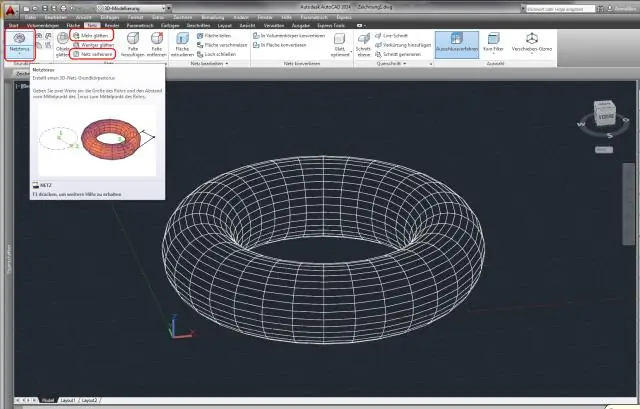
Sisukord:
- Autor Miles Stephen [email protected].
- Public 2023-12-15 23:35.
- Viimati modifitseeritud 2025-01-22 16:57.
Re: Spliini lamestamine
Aastal 2012 valige lihtsalt splain , paremklõps, > splain >teisenda pliiniks, määrake täpsus, tehtud. Või topeltklõpsake, vaadake käsurida Pline'i teisendamiseks. Salvestage alati joonise koopia, enne kui proovite midagi siin soovitatud.
Küsimus on ka selles, kuidas AutoCADis splaini plahvatada?
A splain on üks objekt, välja arvatud juhul, kui teisendate selle polüliiniks. Kui soovite seda teha, võite kasutada käsku PEDIT ja valida splain . Valige täpsusväärtus ja sisestage. Nüüd saate lõpuks eseme, mida saate plahvatada.
Seejärel tekib küsimus, kuidas teha AutoCADis splaini? Joonistage spline
- Klõpsake vahekaarti Avaleht Joonista paneel Spline. Otsi.
- (Valikuline) Sisestage m (meetod). Seejärel sisestage kas f (Fit Points) või cv (kontrollitipud).
- Määrake splaini esimene punkt.
- Määrake splaini järgmine punkt. Vajadusel jätkake punktide täpsustamist.
- Lõpetamiseks vajutage sisestusklahvi või splaini sulgemiseks sisestage c (Close).
Seoses sellega, kuidas teisendada splainid AutoCADis polüliinideks?
Splaini teisendamine polüliiniks
- Klõpsake vahekaarti Avaleht Muuda paneeli Redigeeri splaini. Otsi.
- Valige teisendamiseks splain.
- Polyline'iks teisendamiseks sisestage p.
- Määrake täpsusväärtus või vajutage käsu lõpetamiseks sisestusklahvi.
Kuidas ühendada polüliini ja splaini?
Polüliinide, splainide, joonte ja kaare ühendamiseks üheks tervikuks
- Klõpsake vahekaarti Avaleht Muuda paneeli Redigeeri polüliini. Otsi.
- Valige redigeerimiseks polüline, splain, joon või kaar.
- Sisestage j (Liitu).
- Valige üks või mitu polüliini, splaini, joont või kaare, mis asetsevad otsast lõpuni.
- Käsu lõpetamiseks vajutage sisestusklahvi.
Soovitan:
Kuidas muuta pind AutoCADis polüliiniks?
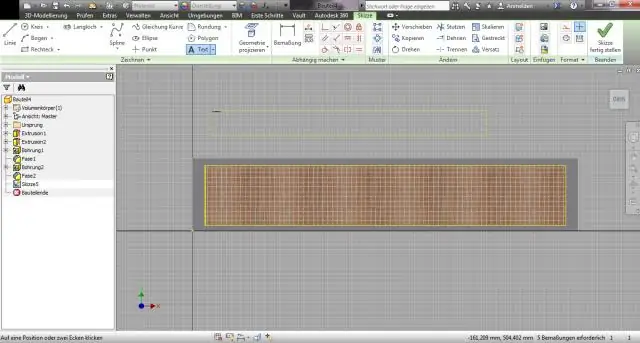
Re: Pinnapiiri teisendamine polüliiniks Lülitage ääris oma pinna stiilis sisse, valige pind ja kontekstuaalsel lindil on objektide ekstraktimise ikoon. Seejärel avaneb dialoog, milles küsitakse, mida soovite eraldada. Tühjendage kõik, välja arvatud ääris, märge, klõpsake nuppu OK
Kuidas leida AutoCADis joone kalle?

Kahe punkti vahelise kalde kuvamiseks Klõpsake vahekaarti Analüüsige Päringu paneel Loendi kalle. Otsi. Valige joon või kaar või sisestage punktide määramiseks p. Kui sisestasite p, määrake rea algus- ja lõpp-punkt. Arvutuse tulemused kuvatakse käsureal. Kui te käsurida ei näe, vajutage selle kuvamiseks Ctrl + 9
Kuidas rakendada AutoCADis mõõtmepiiranguid?

Need sammud kujutavad lihtsat näidet mõõtmete piirangutest. Alustage uut joonist ja muutke lindi parameetrite vahekaart aktuaalseks. Lülitage olekuribal sisse sobivad täppisjoonistamise abivahendid, nagu Snap, Ortho ja Osnap. Joonistage täppistehnikat kasutades mõistlikult täpne geomeetria
Kuidas on maalihked ja mudavoolud sarnased Kuidas need erinevad?

Gravitatsioon põhjustab massi liikumisi. Maalihked, mudavoolud, roomamised ja nõlvad on erosiooni tekitajad. Maalihked sisaldavad ainult kive ja pinnast, samas kui mudavoolud sisaldavad kivimit, mulda ja suurt osa vett
Kuidas kõverat AutoCADis ümber pöörata?

Abi Klõpsake vahekaarti Avaleht Joonista paneel Kurvid rippmenüül Loo pöörd- või liitkõvera otsing. Valige kaareobjekt, mis on lähim sellele otsale, mille külge soovite uue liit- või pöördkõvera kinnitada. Määrake, kas luua pöörd- või liitkõver. Tehke ühte järgmistest: tehke ühte järgmistest
